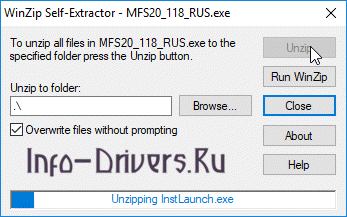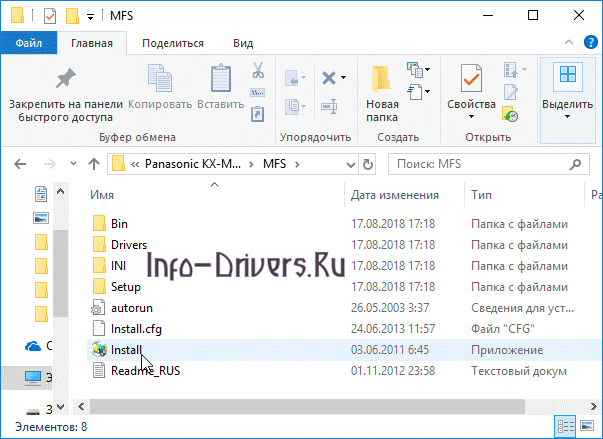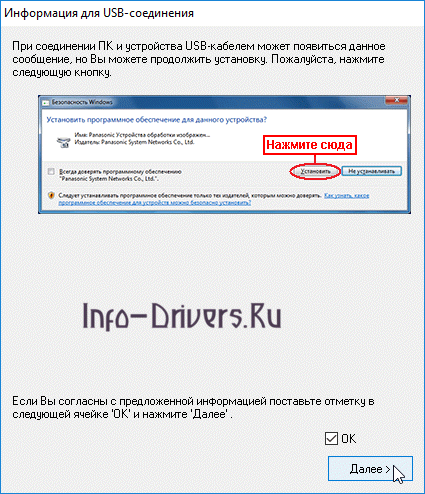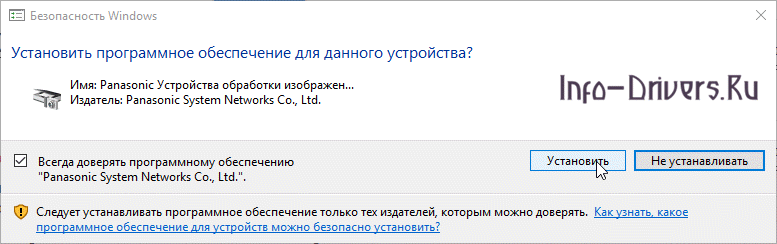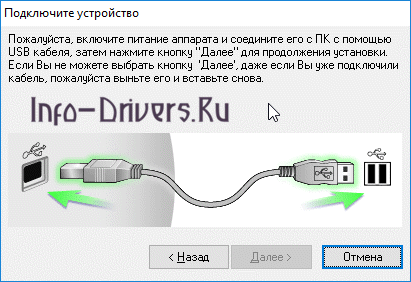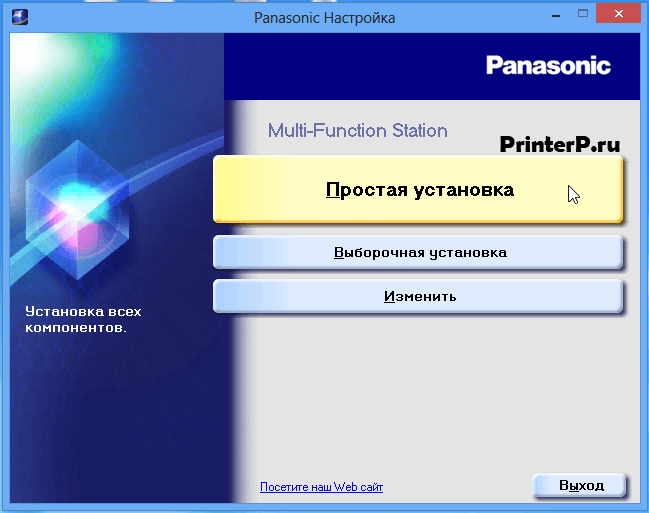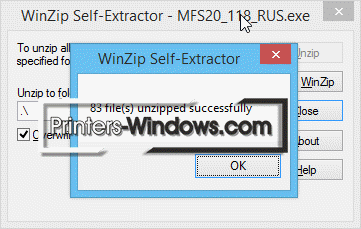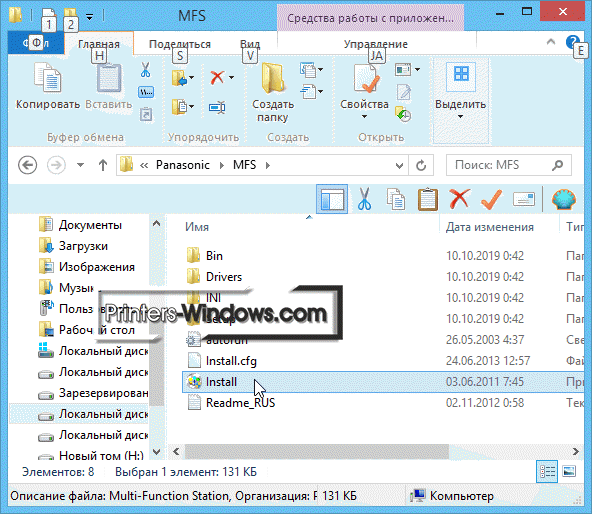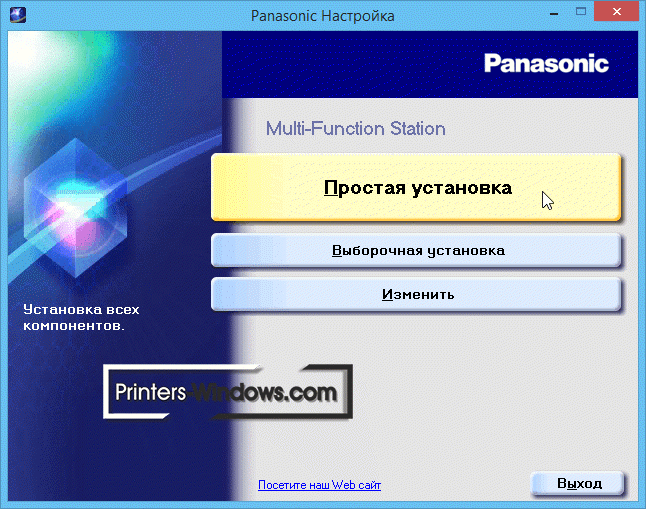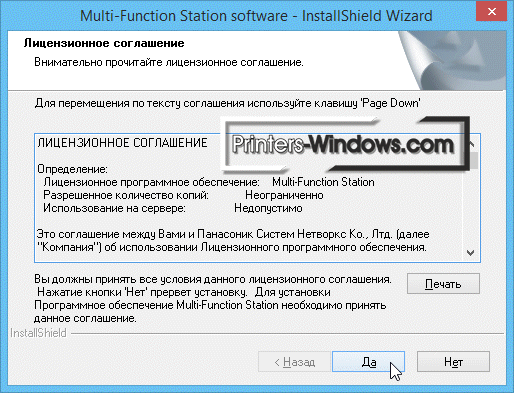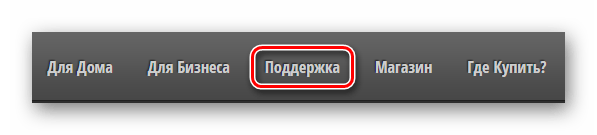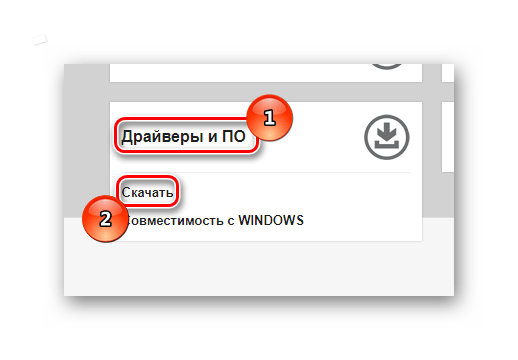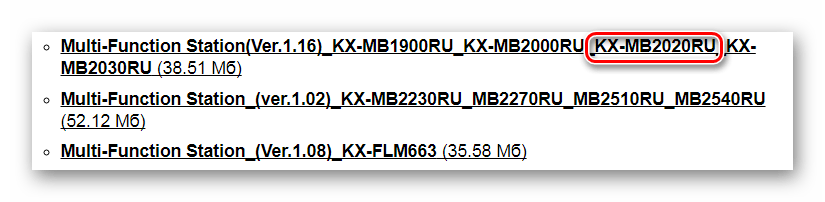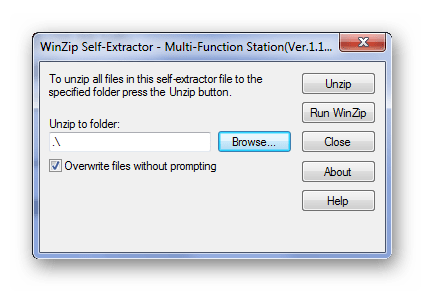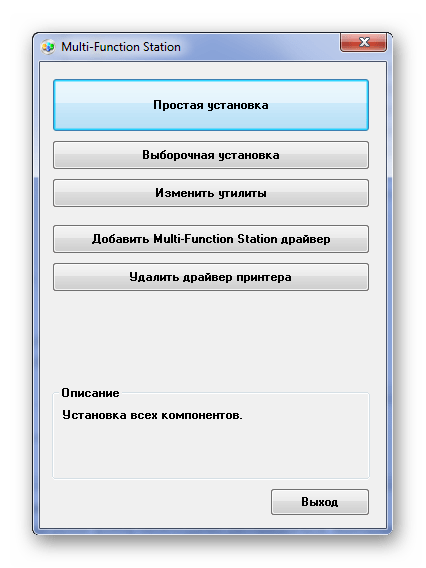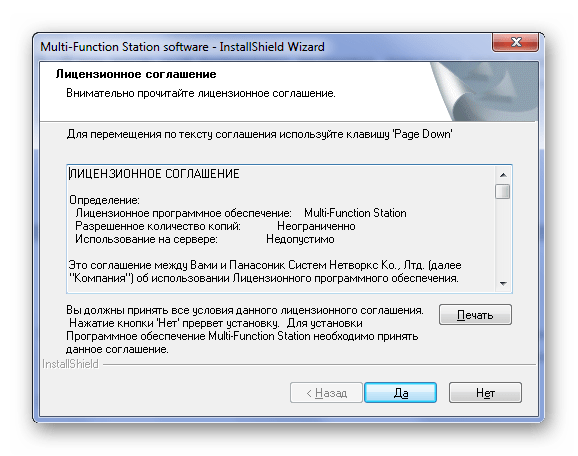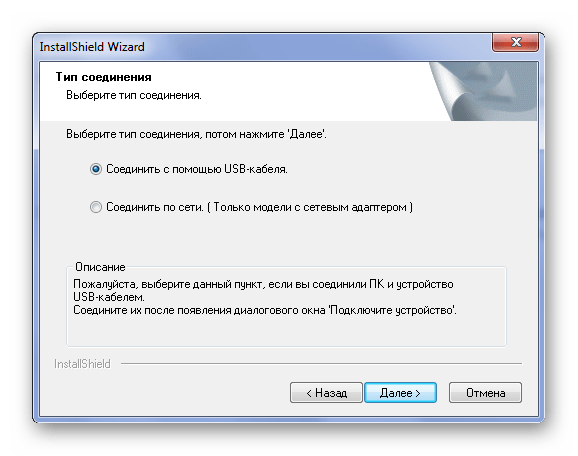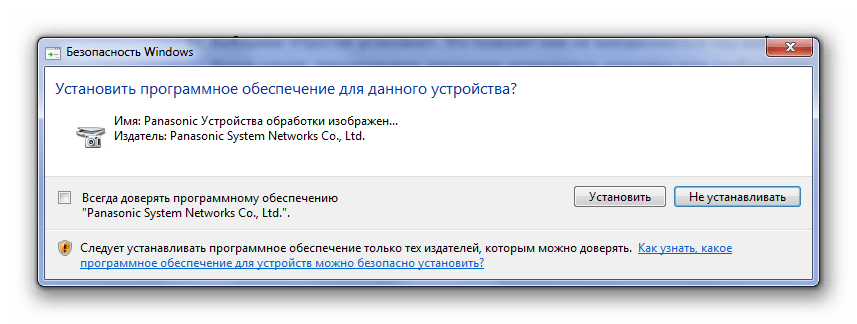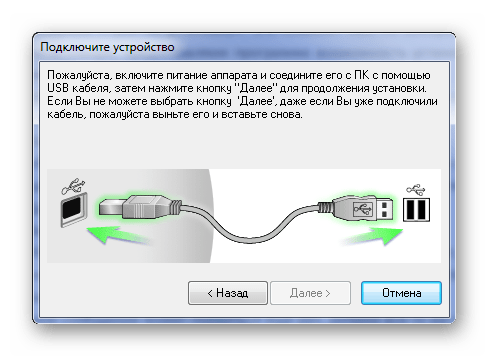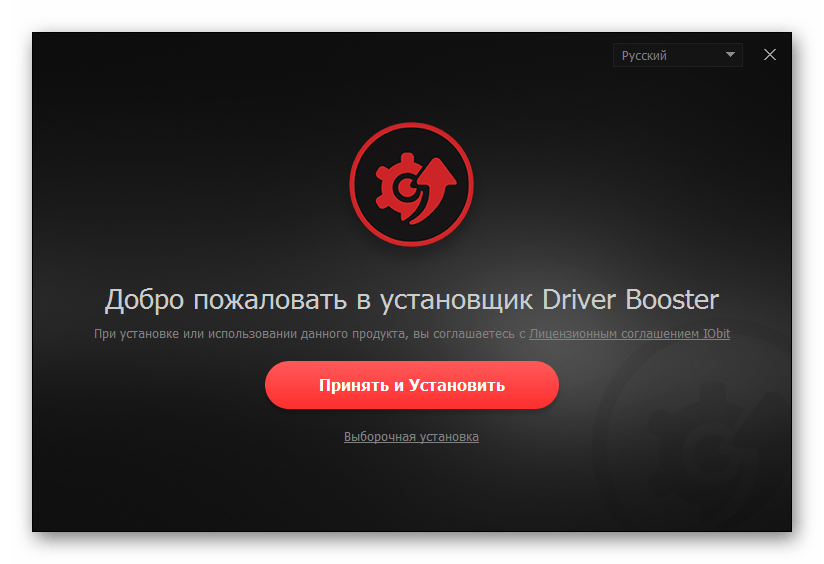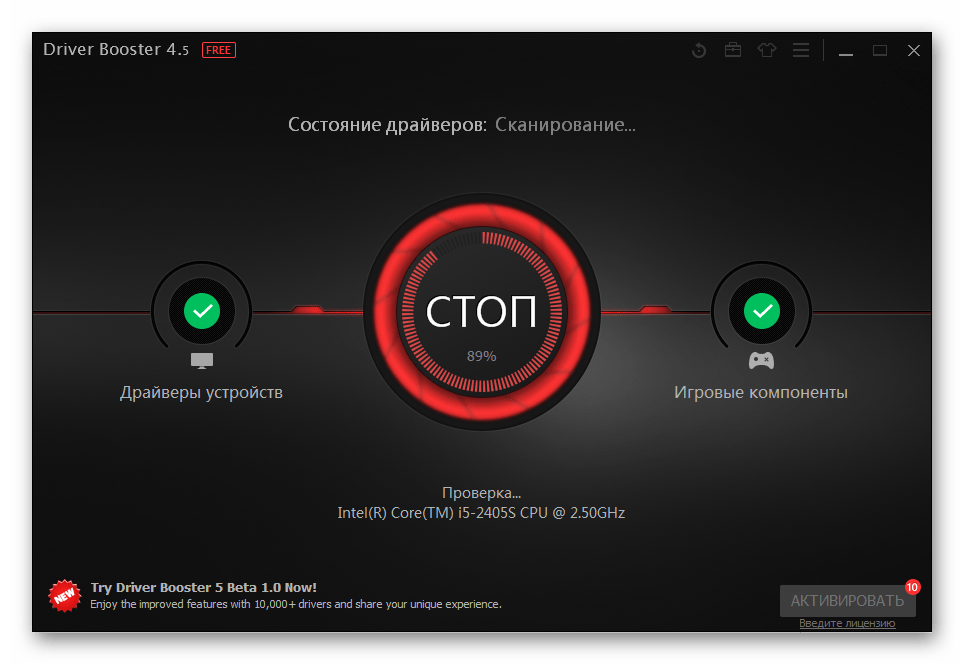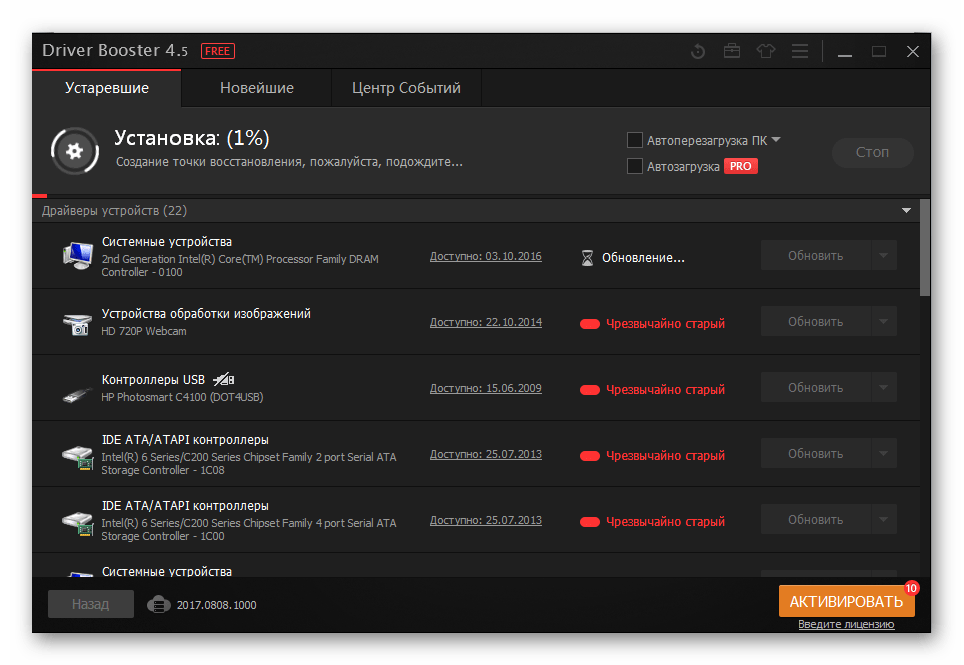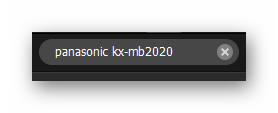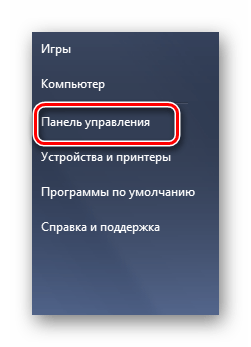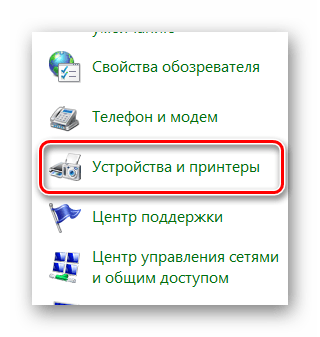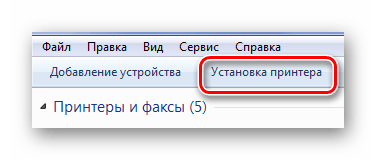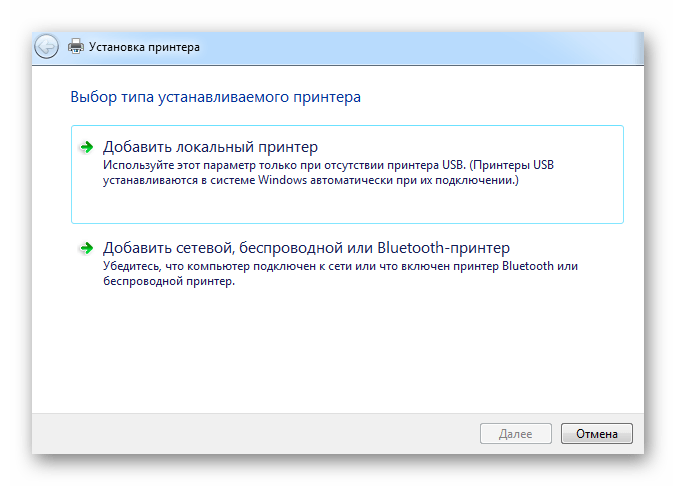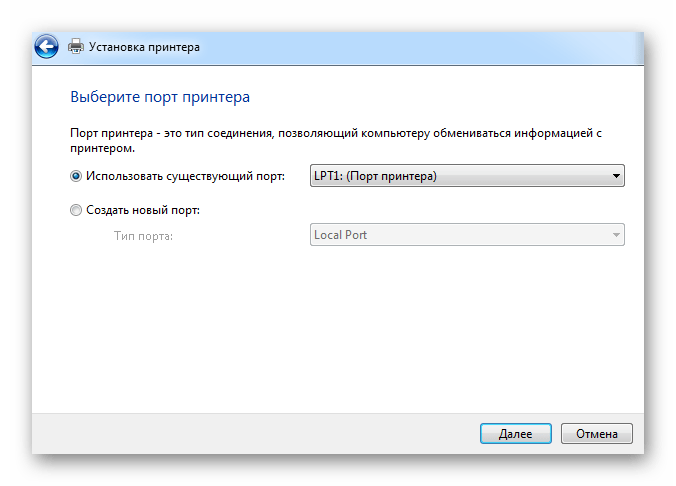Windows XP / Vista / 7 / 8 / 8.1 / 10
Варианты разрядности: x32/x64
Размер драйвера: 40 MB
Нажмите для скачивания: Panasonic KX-MB2020
После скачивания вы сможете настроить: принтер, факс и сканер. А также сможете установить программу, для работы с МФУ.
Обновление программ
Варианты разрядности: x32/x64
Размер драйвера: 25 MB
Нажмите для скачивания: Panasonic KX-MB2020
Как установить драйвер в Windows 10
При первом подключении нового принтера, он не будет работать. Причиной этого является отсутствие в системе специальных настроек, которые могут быть получены если только установить программу драйвер от производителя. Это несложно – сможет справиться каждый пользователь.
В первую очередь, переходим по ссылкам, которые были опубликованы в начале статьи, чтобы скачать драйверы для принтера Panasonic KX-MB2020. Скаченный дистрибутив попадет в системную папку «Загрузки», откуда его надо запустить двойным щелчком мышки.
Выбираем папку, куда будут разархивированы временные файлы для установщика через кнопку «Browse…». После этого подтверждаем решение кнопкой «Unzip».
Переходим в директорию, которую указали на предыдущем этапе (если путь не меняли, то папка с драйвера появится возле скаченного файла с нашего сайта) и запускаем двойным кликом файл с названием «Install».
В открывшемся главном меню выбираем пункт «Простая установка».
Обязательно ознакавливаемся с лицензионным соглашением на использование программ и компонентов от фирмы Panasonic. Если согласны со всеми пунктами, то нажимайте «Да».
Из предложенных вариантов соединения с системником отмечаем точкой опцию «Соединить при помощи USB кабеля». Переходим «Далее».
Отмечаем галочкой пункт «Да» — это предупреждение о том, что при возникновении системных сообщений, нужно подтвердить установку. Переходим «Далее».
Жмем по кнопке «установить» в всплывающем сообщении от Windows.
Подключаем кабель из комплекта так, как показано на картинке, после чего дожидаемся, когда программа сама завершит настройку принтера (5-6 минут).
Можно отправить на печать первую страницу.
Загрузка…
Panasonic KX-MB2020
Windows XP/Vista/7/8/8.1/10
Размер: 39.8 MB
Разрядность: 32/64
Ссылка: MFS20_118_RUS.exe
Дополнительное обновление драйвера
Размер: 24.7 MB
Разрядность: 32/64
Ссылка: MFS20_118_RUS_update.exe
Установка драйвера в Windows 10
Итак, вы скачали драйвер для МФУ. Теперь запустите данную программу на своем компьютере. С помощью кнопки «Browse» вы можете указать папку, куда надо сохранить файлы для вашего принтера, но мы рекомендуем просто нажать «Unzip» (извлечь).
Спустя пару секунд процесс успешно завершится, о чем программа оповестит вас в соответствующем сообщении.
Далее, нужно открыть папку, куда вы распаковали драйвер и открыть в ней файл Install. Если вы не можете найти папку, то скорее всего она находится в папке загрузок (её можно легко найти в меню «Избранное» в проводнике).
Перед вами откроется окно установщика. Рекомендуется выбрать пункт «Простая установка». Выборочная установка может потребоваться опытным пользователям и поэтому для начинающих данный вариант лучше не рассматривать.
Не кривя душой принимаем лицензионное соглашение, даже не взглянув на него.
Теперь нам нужно подключить принтер к вашему ПК или ноутбуку. После этого выбираем пункт «Соединить с помощью USB-кабеля» и двигаемся «Далее».
В окне «Информация для USB-соединения» просто ставим галочку и кликаем «Далее».
Чтобы завершить установку драйвера вы должны подключить принтер к компьютеру и обязательно включите устройство. После этого можете нажать «Далее».

Просим Вас оставить комментарий к этой статье, потому что нам нужно знать – помогла ли Вам статья. Спасибо большое!
Panasonic KX-MB2020
Windows 10 / 8 / 8.1 / 7 / Vista / XP
Размер драйвера: 40 MB
Разрядность: x32 и x64
Драйвер : Panasonic KX-MB2020 + обновление для драйвера
Инструкция по установке драйвера в Windows 10
Чтобы МФУ Panasonic KX-MB2020 правильно работало, не достаточно просто соединить его с компьютером. Необходимо взять драйвер, созданный для этой модели и установить его. Ниже мы подробно описали, как это сделать. Вам надо только повторить все действия. Сначала надо скачать драйвер Panasonic KX-MB2020. Чтобы вы не тратили время, немного выше мы разместили ссылку. На нее надо нажать, выбрать место сохранения программы и нажать «Сохранить».
Запустите утилиту. Должно появиться окно, показанное ниже. Если оно не появляется, надо скачать и установить архиватор. Потом снова запустить драйвер. В окне нажмите «Unzip».
Файлы драйвера будут распакованы в папку. Ее надо открыть, найти файл Install.exe и запустить его.
В новом окне нажмите на большую кнопку с надписью «Простая установка».
Нажмите «Да». Этим вы подтвердите, что согласны соблюдать все правила.
Для подключения устройства будем использовать USB-кабель. Поэтому выберете первый тип соединения и нажмите «Далее».
Нажмите «Далее».
Теперь жмём на «Установить».
Осталось подключить устройство, дождаться, пока кнопка «Далее» станет активной и нажать на нее.
Через пару минут можете начитать пользоваться оборудованием.

Изготовитель: Panasonic
Драйвера подходят для: Windows XP / Vista / 7 / 8.1 / 8 / 10
Многофункциональное устройство Panasonic KX-MB2020 – это непревзойдённый помощник по различной обработке текстовой информации для малого офиса или канцелярии. Но, чтобы обеспечить работоспособность устройства, необходимо установить драйвера. Скачать драйвер для Panasonic KX-MB2020 можно с нашего сайта по приведённым ниже ссылкам в статье.
Чтобы упростить процесс установки и разъяснить все действия, просим ознакомиться с инструкцией.
Windows XP / Vista / 7 / 8.1 / 8 / 10
Для скачивания нажмите на ссылку: Panasonic KX-MB2020
Дополнительная информация
- Как сохранить в PDF файл у Panasonic
- Panasonic MFS Cleaner (как удалить драйвер Panasonic)
Как установить драйвер
После скачивания в месте сохранения файла необходимо найти файловый архив, из которого впоследствии нужно извлечь содержимое с помощью правой кнопки мыши. После распаковки должно появиться подобное уведомление:
После закрытия архиватора заходим в папку с файлами и выбираем «Install.exe».
После двойного клика на установщика, появится окно с выбором типа установки. Рекомендуется выбрать «Простую установку».
После определения типа установки нужно будет согласиться с условиями официальной лицензии. Нажимаем «Да».
После ознакомления с лицензией, выбираем тип подключения к компьютеру. Нажимаем на «Соединить с помощью USB–кабеля» и жмём «Далее».
Затем должна появиться подсказка о действиях во время всплывающего предупреждения системы безопасности. Ставим галочку в графе «ОК» и нажимаем «Далее».
Подтверждаем факт установки нового программного обеспечения устройства, нажимая «Установить».
Теперь осталось только включить МФУ и соединить его с помощью кабеля с компьютером, для завершения процесса установки.
Какой антивирус лучше?
Kaspersky
AVAST
Avira
Dr.WEB
Norton
AVG
ESET NOD32
голосовать
Всего проголосовало:
126283
Загружать файлы в MultiSetup
Вконтакте
Одноклассники
Telegram
⌚ 06.02.2023
Характеристики

Windows 10, Windows 8/Vista, Windows 7/XP, MacOS X 10.5-10.9 (32/64 бита)
Проверить совместимость
Ход выполнения
0%
Результат проверки:
Полная совместимость
Cкачать
Cкачать обновления для драйверов
Быстрая загрузка в MultiSetup
Нажмите на ссылку и ждите 3 сек.
(разрешите всплывающие окна в браузере.
Что это?)
Проголосовало: 29 чел. Спасибо! Ваш голос принят.
Скачать
Cкачать обновления для драйверов
Нажмите на ссылку и ждите 3 сек.
Описание и инструкции
Драйвер для лазерного многофункционального устройства (МФУ) Panasonic KX-MB2020.
Данная страница загрузки содержит программное обеспечение для следующих операционных систем:
- Windows XP/Vista/7/8/10. При установке может появиться уведомление от системы касательно того, что драйвер не проходил проверку совместимости. Рекомендуется продолжить инсталляцию. Версия: 1.18; Размер файла: 39.8 Мб.
- Mac OS X 10.5 — 10.9. Версия: 1.1; Размер файла: 20.8 Мб.
Вконтакте
Одноклассники
Telegram
Видеоматериалы по теме
Все программное обеспечение, размещённое на GetDrivers.net, является бесплатным. Все названия и торговые марки являются собственностью соответствующих обладателей.
Содержание
- Установка драйверов для Panasonic KX-MB2020
- Способ 1: Официальный сайт
- Способ 2: Сторонние программы
- Способ 3: ID устройства
- Способ 4: Стандартные средства Windows
- Вопросы и ответы
Драйверы для принтера должны быть такими же надежными и проверенными, как и бумага с картриджами. Именно поэтому необходимо разобраться, как правильно установить специальное ПО для Panasonic KX-MB2020.
Большинство пользователей не подозревает о том, сколько в их распоряжении самых разнообразных вариантов загрузки драйвера. Давайте разберемся в каждом.
Способ 1: Официальный сайт
Покупать картридж лучше всего в официальном магазине, а искать драйвер — на аналогичном сайте.
Перейти на сайт Panasonic
- В меню находим раздел «Поддержка». Производим одиночное нажатие.
- Открывшееся окно содержит много лишней информации, нас интересует кнопка «Скачать» в разделе «Драйверы и ПО».
- Далее нам доступен некий каталог продукции. Нас интересуют «Многофункциональные устройства», которые носят общую характеристику «Телекоммуникационные продукты».
- Еще до начала загрузки мы можем ознакомиться с лицензионным соглашением. Достаточно лишь поставить отметку в графе «Я согласен» и нажать «Продолжить».
- После этого открывается окно с предлагаемой продукцией. Найти там «KX-MB2020» довольно сложно, но все-таки можно.
- Скачиваем файл драйвера.
- Как только ПО полностью загружено на компьютер, начинаем его распаковку. Для этого выбираем желаемый путь и нажимаем «UnZip».
- В месте распаковки нужно найти папку «MFS». Она содержит в себе установочный файл с названием «Install». Активируем его.
- Лучше всего выбрать «Простая установка». Это достаточно сильно облегчит дальнейшую работу.
- Далее мы можем прочитать очередное лицензионное соглашение. Здесь достаточно нажатия на кнопку «Да».
- Теперь следует определиться с вариантами подключения МФУ к компьютеру. Если это первый способ, который является приоритетным, выбираем «Соединить с помощью USB-кабеля» и жмем «Далее».
- Системы безопасности Windows не позволяют программе работать без нашего разрешения. Выбираем вариант «Установить» и делаем так при каждом появлении подобного окна.
- Если МФУ до сих пор не подключено к компьютеру, то самое время это сделать, так как установка без этого не продолжится.
- Загрузка продолжится самостоятельно, лишь изредка требуя вмешательства. По завершении работы требуется перезагрузить компьютер.
Способ 2: Сторонние программы
Довольно часто установка драйвера – это дело, не требующее особых знаний. Но упростить можно даже такой легкий процесс. Например, очень помогают в загрузке подобного ПО специальные программы, которые сканируют компьютер и делают вывод о том, какие драйверы необходимо установить или обновить. Вы можете ознакомиться с такими приложениями на нашем сайте по ссылке ниже.
Подробнее: Лучшие программы для установки драйверов
Достаточно большую популярность имеет программа Driver Booster. Это вполне понятная и удобная платформа для установки драйверов. Она самостоятельно сканирует компьютер, составляет полный отчет о состоянии всех устройств и предлагает вариант по скачиванию ПО. Давайте разберемся в этом подробнее.
- В самом начале, после скачивания и запуска установочного файла, необходимо нажать на «Принять и установить». Таким образом, мы запускаем инсталляцию и соглашаемся с условиями программы.
- Далее производится сканирование системы. Пропустить этот процесс невозможно, поэтому дожидаемся завершения.
- Сразу после этого мы увидим полный список драйверов, нуждающихся в обновлении или установке.
- Так как нас в данный момент мало интересуют все остальные устройства, то в строке поиска находим «KX-MB2020».
- Нажимаем «Установить» и ждем завершения процесса.
Способ 3: ID устройства
Более простой способ установки драйвера – это поиск его на специальном сайте через уникальный номер устройства. Не нужно скачивать утилиту или программу, все действие происходит в несколько кликов. Для рассматриваемого устройства актуален следующий ID:
USBPRINTPANASONICKX-MB2020CBE
На нашем сайте можно найти отличную статью, где очень подробно описан этот процесс. Прочитав ее, можно не беспокоиться о том, что будут упущены некоторые важные нюансы.
Подробнее: Установка драйвера через ID
Способ 4: Стандартные средства Windows
Достаточно простой, но менее эффективный способ установки специального программного обеспечения. Для работы с таким вариантом не требуется посещения сторонних сайтов. Достаточно произвести некоторые действия, которые предусмотрены операционной системой Windows.
- Для начала заходим в «Панель управления». Способ абсолютно не важен, поэтому воспользоваться можно любым из удобных.
- Далее находим «Устройства и принтеры». Делаем двойной клик.
- В самом верху окна есть кнопка «Установка принтера». Нажимаем на нее.
- После этого выбираем «Добавить локальный принтер».
- Порт оставляем без изменений.
Далее нужно выбрать наше МФУ из предложенного списка, но не на всех версиях ОС Windows это возможно.
В итоге нами разобрано 4 актуальных способа установки драйвера для МФУ Panasonic KX-MB2020.
Еще статьи по данной теме:
Помогла ли Вам статья?
- Версия: KX-MB2020
- Система: Windows XP / Vista / 7 / 8 / 10
- Разрядность: 32 bit, 64 bit
- Дата обновления: 11.11.2020
- Разработчик: Panasonic
- Размер: 40 MB
- Описание
- Характеристики
- Скриншоты
Windows далеко не всегда сможет найти драйвер для panasonic kx mb2020 в автоматическом режиме. Опытные пользователи интернет часто стараются сами подыскать универсальную утилиту. Но это не всегда гарантирует работу конкретной модификации принтера. В результате ошибочной установки появляются различные неприятности и со сканированием, и с распечаткой.
Драйвер panasonic kx mb2020 сопровождается официальным программным обеспечением, сохраняющим файлы в любых актуальных форматах: JPEG, PDF, BMP и так далее. Также крайне интересная опция — распознавание текста. Она позволяет редактировать необходимые файлы с информацией.
Установка правильного, подходящего ПО помогает избегнуть трудностей. В случае обнаружения ошибок, программа информирует о выходе документа за возможные рамки печати. Такая опция помогает предупредить выход листов с текстом, который обрезается и сократит к минимуму процент ошибок на протяжении печати.
Скачать требуемые драйвера можно абсолютно бесплатно. Утилита проста при установке и не запрашивает особых знаний и какого-либо другого софта. Перекачайте архив и распакуйте его. Далее откройте файл установки, подтвердите начало настройки и подключения принтера к ПК. Установка проходит в автоматическом режиме.
Следуйте инструкции к драйверу, дабы избежать ошибок в будущем. При завершении установки перезагрузите компьютер и проверяйте функционирование принтера. При неимении погрешностей при печати можно с уверенностью заявить о том, что процесс установки необходимых драйверов прошел успешно.
| Производитель: |
Panasonic |
| Тип: |
МФУ |
| Класс устройства: |
офисный |
| Технология и палитра печати: |
лазерная черно-белая |
| Формат бумаги: |
A4 |
| Разрешение печати, dpi: |
600×600 |
| Скорость черно-белой печати, стр/мин: |
24 |
| Максимальный объем печати, стр/мес: |
10000 |
| Дуплекс: |
нет |
| Тип сканера: |
планшетный |
| Разрешение, dpi: |
600×600 |
| Скорость черно-белого копирования, стр/мин: |
24 |
| Автоподатчик оригиналов/двухсторонняя подача: |
нет |
| Ethernet: |
есть |